Kaliteyi Kaybetmeden Android'de Video Oynatmayı Hızlandırma
yapmanızın birçok nedeni var Android'de videoyu hızlandırın. Çoğu sosyal medyada video uzunluğu sınırlaması vardır. Örneğin TikTok yakın zamanda video uzunluğu sınırını 10 dakikaya çıkardı. Bir hikayenin tamamını yayınlamak için oynatmayı hızlandırmanız gerekir. Bu, belirli bir süre boyunca daha fazla kare oynatabilir. Bazen uzun bir filmi hızlı bir şekilde izlemek istersiniz. Neyse, bu kılavuz size işi Android telefonunuzda veya tabletinizde yapmanın en iyi yollarını gösterecektir.
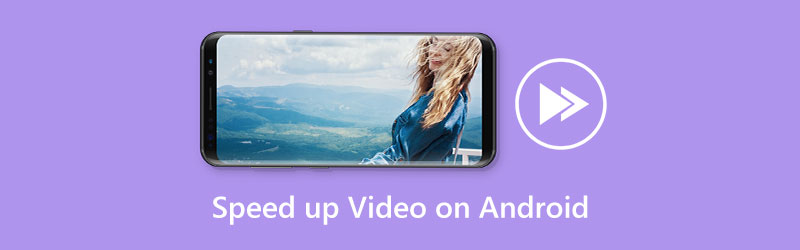
- REHBER LİSTESİ
- Bölüm 1: Android'de Video Nasıl Hızlandırılır
- Bölüm 2: Bilgisayarla Android Videoyu Hızlandırmanın En İyi Yolu
- Bölüm 3: Android'de Video Hızlandırma hakkında SSS
Bölüm 1: Android'de Video Nasıl Hızlandırılır
Yol 1: Android'de Video Oynatmayı Geçici Olarak Hızlandırma
VLC gibi bazı medya oynatıcılar Android'de video oynatmayı hızlandırabilir. Uygun ayarlarla orijinal hızın iki katına, üç katına hatta 4 katına kadar çıkmanıza olanak tanır. İşte bunu elde etmek için adımlar.
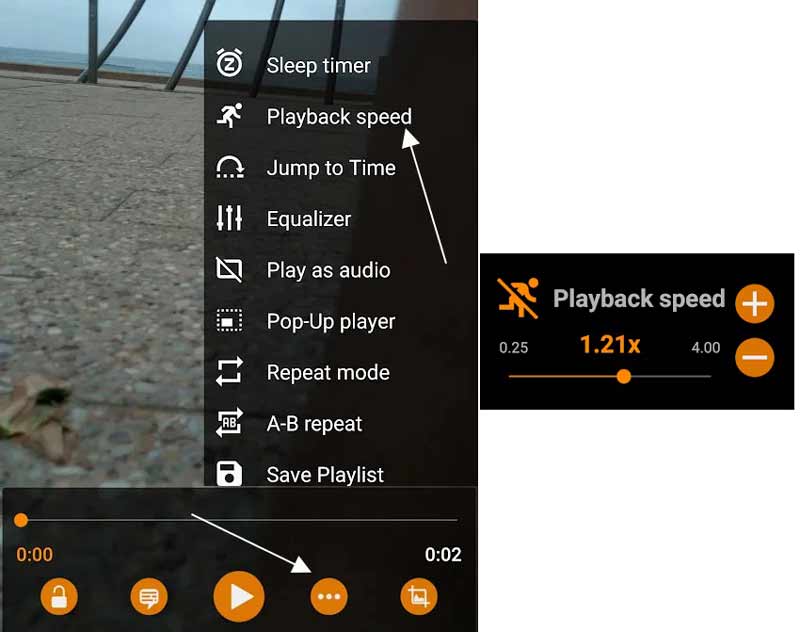
Android uygulaması için VLC'de bir video açın. Google Play Store'dan indirmek ücretsizdir.
Video oynatmayı duraklatın. Denetimleri görüntülemek için ekrana dokunun, üç nokta simgesine dokunun ve Oynatma hızı seçenek.
Daha sonra istediğiniz video hızını elde edene kadar kaydırıcıyı sağ tarafa hareket ettirin.
Şimdi tuşuna basın Oynamak simgesi ve video hızının artması gerekir.
Not: Videoyu kapattığınızda hız orijinal değerine geri dönecektir.
2. Yol: Android'de Bir Videoyu Kalıcı Olarak Hızlandırma
Android'de bir videoyu kalıcı olarak hızlandırmanız gerekiyorsa bir video düzenleme uygulamasına ihtiyacınız olacaktır. Tüm video düzenleyicilerin video hızını değiştirme olanağına sahip olmadığını unutmayın. Size iş akışını göstermek için örnek olarak InShot'ı belirledik.
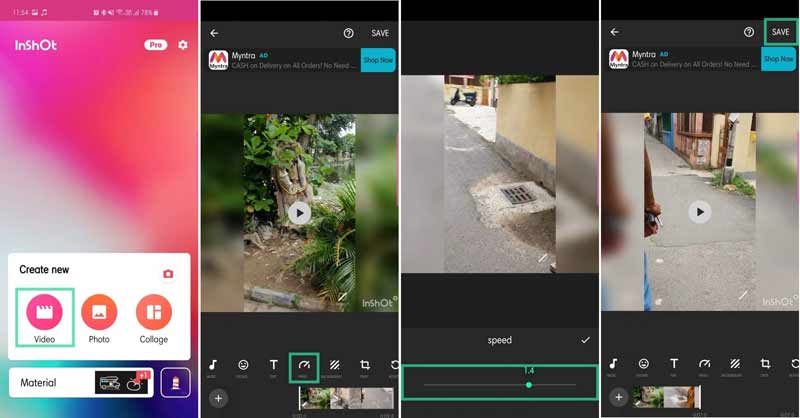
Video hızı değiştirici uygulamasını çalıştırın. Eğer yoksa uygulamayı Google Play'den yükleyin.
öğesine dokunun Video üzerindeki düğmeye Yeni oluşturmak ekranını açın ve galerinizden bir video açın.
tuşuna basın Hız Android'de videoyu hızlandırmak için medya oynatıcının altındaki simgesini tıklayın ve kaydırıcıyı sağ tarafa hareket ettirin. Daha sonra öğesine dokunun Kene Değişiklikleri onaylamak için simge.
Bitirdiğinizde, Kaydetmek sağ üst taraftaki düğmeye basın ve uygun bir çözünürlük seçin.
Bölüm 2: Bilgisayarla Android Videoyu Hızlandırmanın En İyi Yolu
Android telefon, küçük ekranı ve sınırlı depolama kapasitesi nedeniyle videoları düzenlemek için iyi bir yer değildir. Alternatif çözüm, Android videolarını bir bilgisayarla hızlandırmaktır. ArkThinker Video Dönüştürücü Ultimate. Ön ayarlarla bunu yapmanın en kolay yolu budur.
- Android videolarını teknik beceri gerektirmeden hızlandırın.
- 3GP, MP4 vb. gibi neredeyse tüm video formatlarını destekleyin.
- Video kalitesini artırın düzenleme yaparken.
- Performansı artırmak için donanım hızlandırmayı kullanın.
Bilgisayarla Android Video Nasıl Hızlandırılır
Videoyu yükle
Bilgisayarınıza yükledikten sonra en iyi video düzenleyiciyi başlatın. Biri Windows 11/10/8/7 ve diğeri Mac OS X için olmak üzere iki sürümü vardır. Araç Kutusu Arayüzün üst kısmındaki Video Hız Değiştirici alet. Hedef Android videosunu bir dosya gezgininde bulun ve yüklemek için arayüze sürükleyip bırakın.

Android videosunu hızlandırın
Daha sonra ana arayüze yönlendirileceksiniz. Burada uygun bir video hızı seçebilirsiniz. Android videosunu hızlandırmanıza olanak tanır 8x.

Videoyu kaydet
Son olarak alt alana geçin. Bir dosya adı, çıktı formatı ve hedef klasör ayarlayın. Tıkla İhracat Çıktıyı kaydetmek için düğmesine basın.

Bölüm 3: Android'de Video Hızlandırma hakkında SSS
2x video hızı ne kadar hızlıdır?
1x'in ortalama video oynatma hızı olduğunu varsayalım, bu durumda 2x hız videoyu iki kat daha hızlı yap. Bir videoyu 2 kat hızda oynatmak, izleme süresinin yarısından tasarruf etmenizi sağlar.
Android'de 2 kat hızda video çekebilir miyim?
Hayır, Android cihazlardaki dahili kamera özelliği 2x hızda video çekmenize izin vermemektedir. Alternatif olarak, bir video düzenleyiciyle videoyu hızlandırmanız veya yavaşlatmanız gerekir.
Android telefonda video hızım neden yavaş?
Video oynatmak çok fazla kaynak gerektirir. Android telefonunuz çok eskiyse, bu durum görüntüleme deneyimini etkileyecektir. Üstelik internet bağlantınız zayıfsa çevrimiçi video yavaş oynatılır.
Çözüm
Bu kılavuzda üç yol gösterilmiştir: Android'de video oynatmayı hızlandırın cihazlar. VLC Media Player video hızını geçici olarak değiştirebilir. Orijinal video hızını etkilemez. Video hızını sonsuza kadar artırmak için bir video düzenleyici kullanabilirsiniz. ArkThinker Video Converter Ultimate, kalite kaybı olmadan video hızını ayarlamak için en iyi seçenektir. Diğer problemler? Lütfen bunları aşağıya yazın.
Bu yazı hakkında ne düşünüyorsunuz? Bu gönderiyi derecelendirmek için tıklayın.
Harika
Değerlendirme: 4.9 / 5 (dayalı 367 oylar)
Daha Fazla Çözüm Bul
TikTok Videolarını Nasıl Hızlandıracağınızı Öğrenmenin 3 Basit Yolu Farklı Cihazlarda Videoları Hızlandırmak için En İyi 3 Uygulamayı Alın iPhone ve iPad'de 3 Yöntemle Video Nasıl Hızlandırılır iMovie'yi Kullanarak Mac ve iPhone'da Bir Videoyu Nasıl Hızlandıracağınızı Öğrenin Masaüstü Bilgisayarlarda ve Çevrimiçinde En İyi 8 Video Hız Kontrol Cihazı Uygulaması DaVinci Resolve Speed Editor İncelemesi ve En İyi Alternatifiİlgili Makaleler
- Videoyu düzenle
- Wondershare Filmora Filigranını Kaldırmak için Tam Kılavuz
- PC'lerde ve Mobil Cihazlarda Hızlandırılmış Videolar Yapmanın Olağanüstü Yolları
- Video/Fotoğraftan Çıkartmayı Kaldırmanız İçin 2 Kolay Çözüm
- Tüm Ayrıntılarıyla En Son Apowersoft Filigran Temizleyici İncelemesi
- Android'de Videoyu Yavaşlatın ve Ağır Çekim Video Yapın
- DaVinci Resolve Speed Editor İncelemesi ve En İyi Alternatifi
- Windows Media Player'da Video ve Ses Nasıl Hızlandırılır
- TikTok ile Video Hızı Nasıl Değiştirilir ve Video Yavaşlatılır
- Masaüstü Bilgisayarlarda ve Çevrimiçinde En İyi 8 Video Hız Kontrol Cihazı Uygulaması
- iMovie'de Ağır Çekim Yapmayı ve Videonuzu Yavaşlatmayı Öğrenin



